📌 相关文章
- 快捷键(1)
- 快捷键
- 替换所有文件 vscode (1)
- vscode 正则表达式替换 - Javascript (1)
- Windows 快捷键
- Windows 快捷键(1)
- vscode 正则表达式替换 - Javascript 代码示例
- vscode (1)
- 替换所有文件 vscode - 任何代码示例
- vscode 代码点 (1)
- 剪贴板的快捷键 (1)
- jquery 快捷键插件 - Javascript (1)
- 最大化和最小化的快捷键 (1)
- 替换吧 c# (1)
- vscode - CSS (1)
- 切换窗口的快捷键 (1)
- jquery 快捷键插件 - Javascript 代码示例
- 剪贴板的快捷键 - 任何代码示例
- 使用键盘快捷键 - 任何代码示例
- grepper 快捷键 - Shell-Bash (1)
- 删除行 vscode (1)
- 键盘快捷键和自定义(1)
- 键盘快捷键和自定义
- vscode - 任何代码示例
- html按钮快捷键 - Html(1)
- grepper 快捷键 - Shell-Bash 代码示例
- vscode android (1)
- 退出的键盘快捷键 (1)
- html按钮快捷键 - Html代码示例
📜 替换 vscode 中的快捷键 (1)
📅 最后修改于: 2023-12-03 15:10:33.967000 🧑 作者: Mango
替换 VSCode 中的快捷键
VSCode 是一款常用的文本编辑器,它内置了很多的快捷键。但是,有些用户可能不太喜欢默认的快捷键,或者想要自定义个性化的快捷键。本文将介绍如何替换 VSCode 中的快捷键。
第一步:打开 Keybindings 文件
要替换 VSCode 中的快捷键,首先要打开 Keybindings 文件。打开 VSCode,按下 Ctrl + Shift + P 快捷键,打开命令面板。在命令面板中输入 Preferences: Open Keyboard Shortcuts (JSON) 并按下回车键。
现在,VSCode 会打开一个名为 keybindings.json 的文件。
第二步:替换快捷键
在 keybindings.json 文件中,可以看到默认的快捷键与其对应的命令。现在,我们需要修改相应的快捷键。例如,将默认的 Ctrl + N 快捷键替换为 Ctrl + Shift + N。
// 将 Ctrl + N 快捷键替换为 Ctrl + Shift + N
{
"key": "ctrl+n",
"command": "-workbench.action.newWindow"
},
{
"key": "ctrl+shift+n",
"command": "workbench.action.newWindow"
}
以上代码将 Ctrl + N 快捷键取消,并将 Ctrl + Shift + N 快捷键设置为新建窗口命令。
第三步:保存并生效
修改完快捷键后,需要保存 keybindings.json 文件才能生效。保存之后,新的快捷键就可以使用了。
如果你之前已经设置过自己的快捷键,并且想要恢复默认设置,可以使用 Reset Keyboard Shortcuts 命令。这个命令会将所有快捷键重置为默认设置。
结语
替换 VSCode 中的快捷键可以提高工作效率和个性化定制。如果你常常使用同一个命令,不妨设置一下自己的快捷键,让操作更加便捷。